Verifizierte KI-Zusammenfassung ◀▼
Erfahren Sie, wie Sie Workforce Management-Prognosen für die Vorhersage des zukünftigen Kontaktvolumens und Personalbedarfs einrichten. Konfigurieren Sie Zeiträume für das historische Volumen, wählen Sie Prognosealgorithmen aus, passen Sie Ihre Planung an bevorstehende Ereignisse an, schließen Sie Ausreißer aus und bearbeiten Sie Personalparameter, um die Ressourcenzuweisung zu optimieren und Ihre Serviceziele zu erreichen. So stellen Sie sicher, dass Sie jederzeit die richtige Anzahl von Agenten eingeplant haben.
Mit der Zendesk Workforce Management (WFM)-Prognose werden zukünftige Anfragevolumen und der Personalbedarf anhand historischer Daten und fortschrittlicher Algorithmen vorhergesagt, um die Planung des Personaleinsatzes zu erleichtern. Auf diese Weise sind Sie in der Lage, Ressourcen zu optimieren und Ihre Serviceziele konsequent umzusetzen.
In diesem Beitrag erfahren Sie, wie Sie Ihre WFM-Prognose einrichten und verwalten, indem Sie den Zeitraum für das historische Volumen Ihrer einzelnen Arbeitsstreams festlegen, einen Prognosealgorithmus auswählen, das erwartete Volumen für besondere anstehende Ereignisse anpassen, Ausreißer in Form von Daten und Uhrzeiten entfernen, die Ihre Prognose verzerren könnten, und Ihre Personalparameter für die Berechnung der benötigten Anzahl von Agenten konfigurieren.
Verwandte Beiträge:
Festlegen des Zeitraums für historische Volumen
Sie können den Zeitraum für das historische Volumen für jeden Arbeitsstream festlegen. So können Sie entscheiden, welche historischen Daten Sie bei der Berechnung der Prognose einbeziehen oder ausschließen möchten.
Weitere Informationen zum Migrieren Ihrer historischen Zendesk-Ticketdaten finden Sie im Abschnitt Überblick über die WFM-Prognose.
- Setzen Sie den Mauszeiger in Workforce Management auf das Symbol „Prognose“ (
 ) und klicken Sie dann auf Prognose.
) und klicken Sie dann auf Prognose. - Wählen Sie einen Arbeitsstream aus.
- Wählen Sie im Bereich Historisches Volumen als Datenquelle entweder Zendesk-Daten oder Importierte Daten aus.
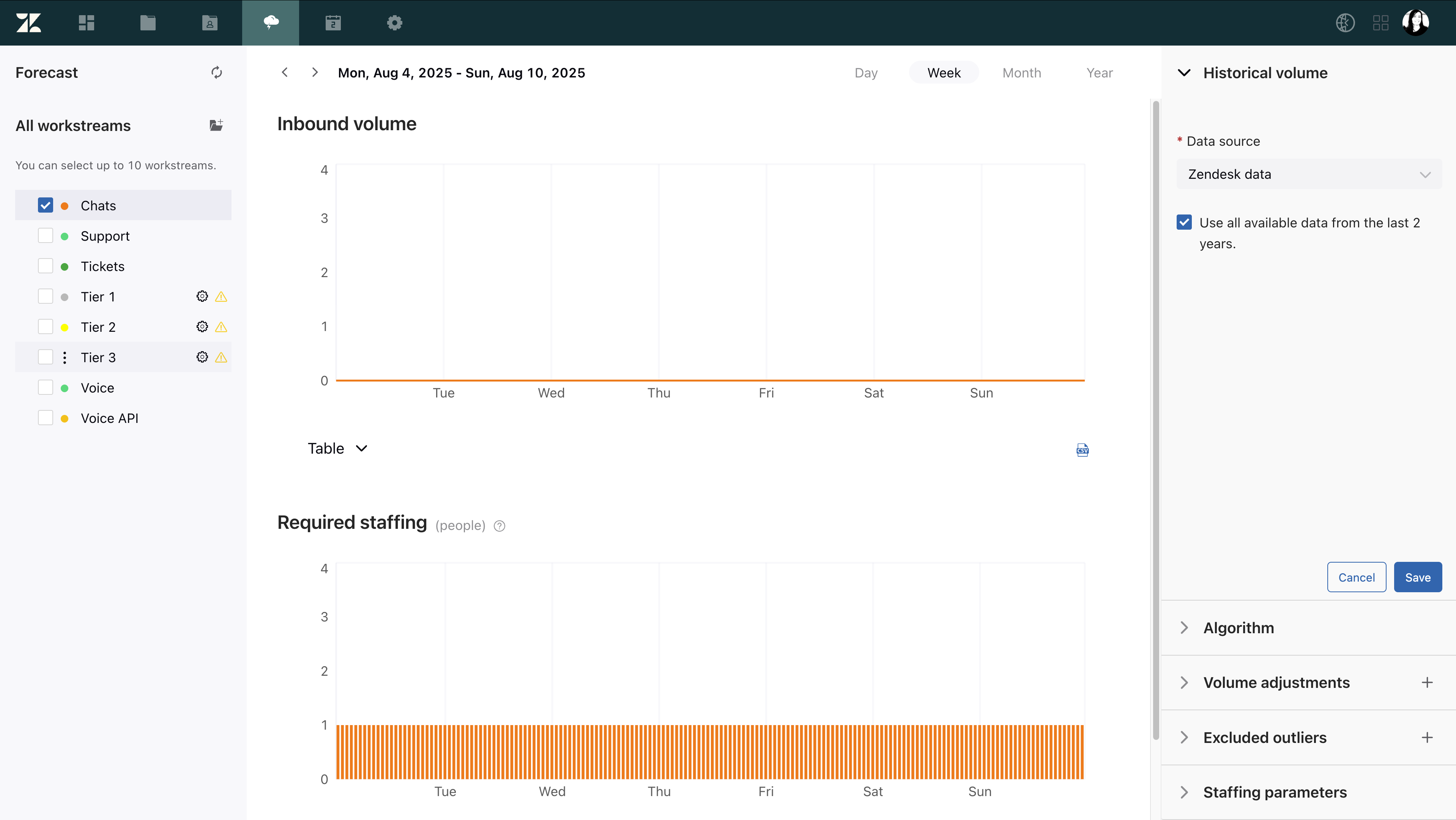
- Wenn Sie Zendesk-Daten ausgewählt haben, wählen Sie entweder Alle verfügbaren Daten der letzten 2 Jahre verwenden aus, oder klicken Sie auf Daten ignorieren vor und stellen Sie mit der Datumsauswahl das gewünschte Datum ein.Wichtig: Die Prognose-Engine kann Daten aus einem Zeitraum von bis zu zwei Jahren verarbeiten, sofern diese in WFM verfügbar sind. Beachten Sie, dass bei der erstmaligen Aktivierung von WFM in Ihrem Konto nur die historischen Ticketdaten der letzten sechs Monate aus Zendesk migriert werden. Wenn Sie historische Daten aus einem längeren Zeitraum manuell importieren möchten, wenden Sie sich an den Zendesk-Kundensupport.
- Wenn Sie Importierte Daten ausgewählt haben, laden Sie die Vorlage „Volumen importieren“ herunter und verwenden Sie diese. Weitere Informationen finden Sie unter Importieren des historischen Volumens für WFM-Prognosen.

- Wenn Sie Zendesk-Daten ausgewählt haben, wählen Sie entweder Alle verfügbaren Daten der letzten 2 Jahre verwenden aus, oder klicken Sie auf Daten ignorieren vor und stellen Sie mit der Datumsauswahl das gewünschte Datum ein.
- Klicken Sie auf Speichern.
Auswählen eines Prognosealgorithmus
Sie können den Prognosealgorithmus für jeden Arbeitsstream festlegen.
Das System analysiert Ihre historischen Daten, testet alle Algorithmen und wählt für jeden Arbeitsstream automatisch den am besten geeigneten Prognosealgorithmus aus. Sie können anstelle des automatisch ausgewählten Algorithmus aber auch jeden anderen von Zendesk WFM angebotenen Algorithmus verwenden. Weitere Informationen finden Sie im Beitrag Überblick über die WFM-Prognosealgorithmen.
- Setzen Sie den Mauszeiger in Workforce Management auf das Symbol „Prognose“ (
 ) und klicken Sie dann auf Prognose.
) und klicken Sie dann auf Prognose. - Wählen Sie einen Arbeitsstream aus.
- Wählen Sie im Bereich Algorithmus den Algorithmus aus, den Sie als Prognosealgorithmus für diesen Arbeitsstream verwenden möchten.
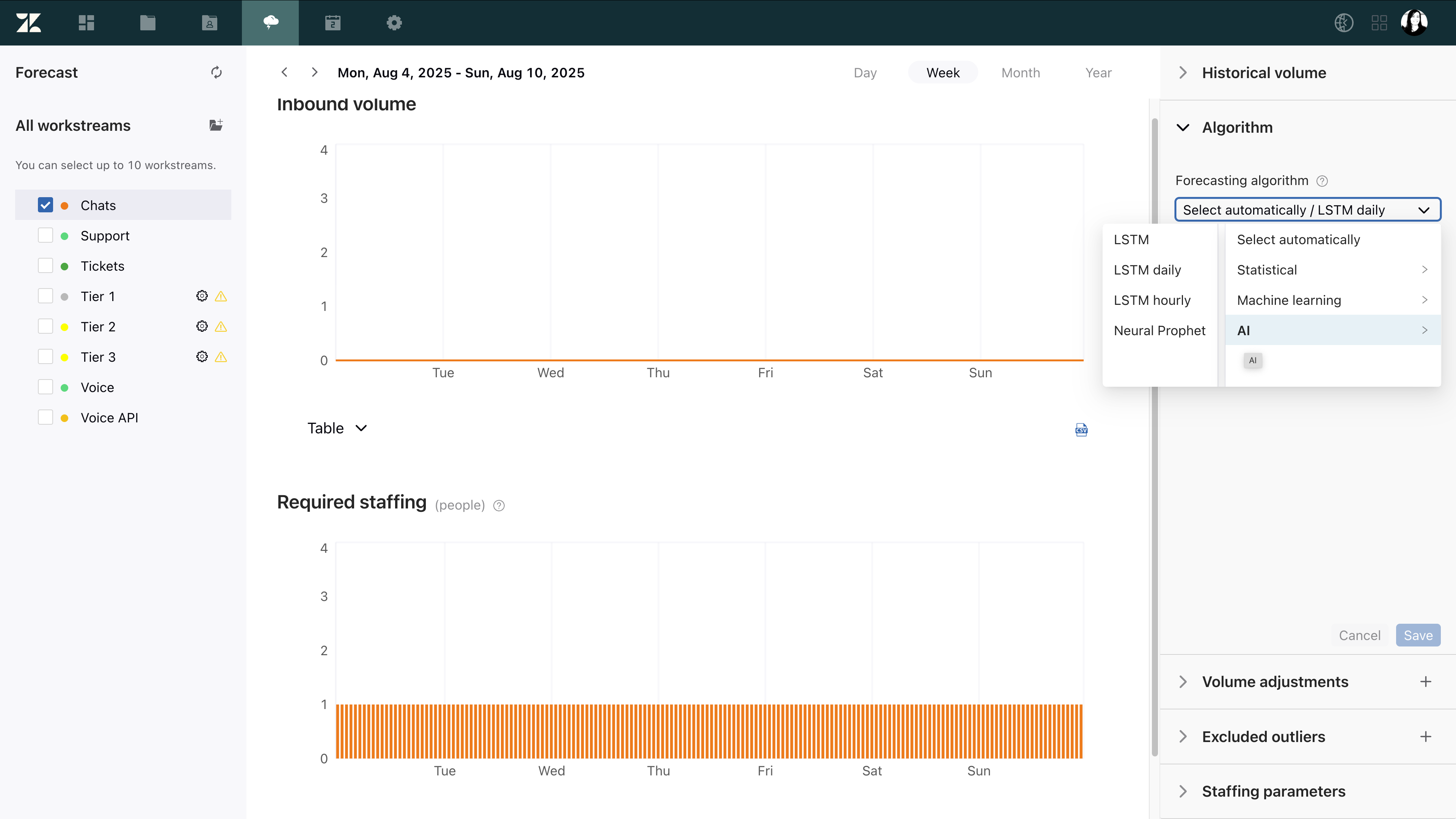
- Klicken Sie auf Speichern.
Anpassen des eingehenden Volumens
Sie können das erwartete eingehende Volumen für jeden Arbeitsstream basierend auf anstehenden Ereignissen (z. B. Marketingkampagnen oder Einstellung von Funktionen) anpassen. Weitere Informationen finden Sie unter Eingehendes Volumen.
So passen Sie das eingehende Volumen an
- Setzen Sie den Mauszeiger in Workforce Management auf das Symbol „Prognose“ (
 ) und klicken Sie dann auf Prognose.
) und klicken Sie dann auf Prognose. - Wählen Sie einen Arbeitsstream aus.
- Klicken Sie im Fenster Volumenanpassungen auf das Pluszeichen (+), um eine Anpassung hinzuzufügen.
Hier können Sie Folgendes tun:
- Einen aussagekräftigeren Namen für Ihre Anpassung festlegen (z. B. „Marketing“ oder „neue Funktion“)
- Den Datumsbereich für die Anwendung der Volumenänderungen auswählen
- Unter Ändern das erwartete eingehende Ticketvolumen eingeben und den Eintrag als Prozentwert (%) oder absoluten Wert (#) kennzeichnen
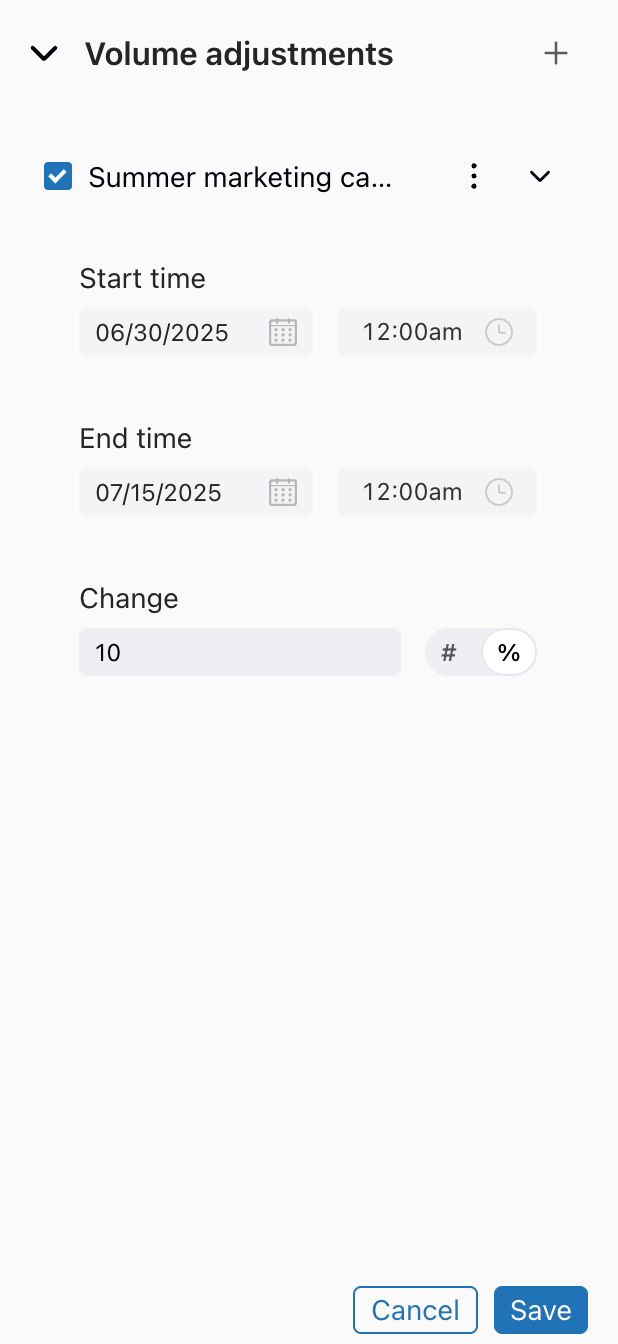
- Klicken Sie bei Bedarf auf das Pluszeichen (+), um weitere Volumenanpassungen zu erstellen.
- Wenn Sie fertig sind, klicken Sie auf Speichern.
Das Diagramm „Eingehendes Volumen“ und die Werte für „Erforderliches Personal“ werden aktualisiert.
Überblick über die Verteilung der Anpassung des eingehenden Volumens
Die Verteilung der Anpassung des eingehenden Ticketvolumens wird auf eine Dezimalstelle gerundet (also 10,1 für 10,123).
Die Werte werden in 15-Minuten-Intervallen proportional zu den von der Prognose errechneten Werten verteilt. Anschließend werden eventuelle Reste entsprechend den in der Prognose ermittelten Mustern verteilt.
Die folgenden Beispiele beschreiben verschiedene Szenarien für diese Berechnung.
Volumenanpassung nach Anzahl der Tickets
Wenn Sie die Änderungen nach der Anzahl der Tickets für einen bestimmten Zeitraum auswählen, werden diese entsprechend dem für diesen Zeitraum prognostizierten Trend verteilt.
Wenn Sie zum Beispiel über einen zukünftigen Tag hinweg insgesamt 10 zusätzliche Tickets erwarten, werden diese gleichmäßig über alle Zeitintervalle verteilt.
Jeder Tag besteht aus 96 15-Minuten-Intervallen. 10 zusätzliche Tickets geteilt durch 96 Intervalle ergibt ungefähr 0,10416667.
Dieser Wert wird gerundet und das Ergebnis (0,1) zu jedem 15-Minuten-Intervall addiert:
96 * 0.1 = 9.6 tickets, leaving 0.4 from the total of 10Der Rest von 0,4 Tickets wird gemäß dem Muster der Prognose nach dem Zufallsprinzip verteilt.
Volumenanpassungen nach Prozentwert
Wenn Sie ein nach Prozent angepasstes eingehendes Volumen erstellen, wendet der Algorithmus den Prozentsatz auf den absoluten Wert der Tickets für den ausgewählten Zeitraum an. Das Ergebnis ist eine Anzahl von Tickets, die entsprechend der oben beschriebenen Verteilung addiert oder subtrahiert werden.
Angenommen, für einen Zeitraum von einem Tag wird ein Volumen von 20 Tickets erwartet. Wenn Sie nun für diesen Tag eine Zunahme von 100 % festlegen, verdoppelt sich die erwartete Anzahl von Tickets auf 40. Die zusätzlichen Tickets werden dann wie oben beschrieben verteilt.
Ausschließen historischer Ausreißer beim eingehenden Volumen
Sie können Ausreißer ausschließen, indem Sie Daten und Zeiten entfernen, die Ihre Prognose verzerren könnten. Das kann sinnvoll sein, um Ereignissen wie einer einmaligen Marketingkampagne oder einem Ausfall Rechnung zu tragen, die möglicherweise einen plötzlichen Anstieg des eingehenden Volumens verursacht haben.
Nach dem Speichern der ausgeschlossenen Ausreißer wird die Prognose neu berechnet und ohne die Verzerrung durch historische Ausreißer angezeigt. Die Neuberechnung der Prognose kann einen Moment dauern.
So schließen Sie historische Ausreißer beim eingehenden Volumen aus
- Setzen Sie den Mauszeiger in Workforce Management auf das Symbol „Prognose“ (
 ) und klicken Sie dann auf Prognose.
) und klicken Sie dann auf Prognose. - Wählen Sie einen Arbeitsstream aus.
- Klicken Sie im Fenster Ausgeschlossene Ausreißer auf das Pluszeichen (+), um einen Ausreißer hinzuzufügen.
- Klicken Sie auf das Namensfeld, oder wählen Sie im Optionsmenü (
 ) den Eintrag Umbenennen.
) den Eintrag Umbenennen.Weisen Sie dem Ausreißer einen aussagekräftigen Namen zu (z. B. „Ausfall“).
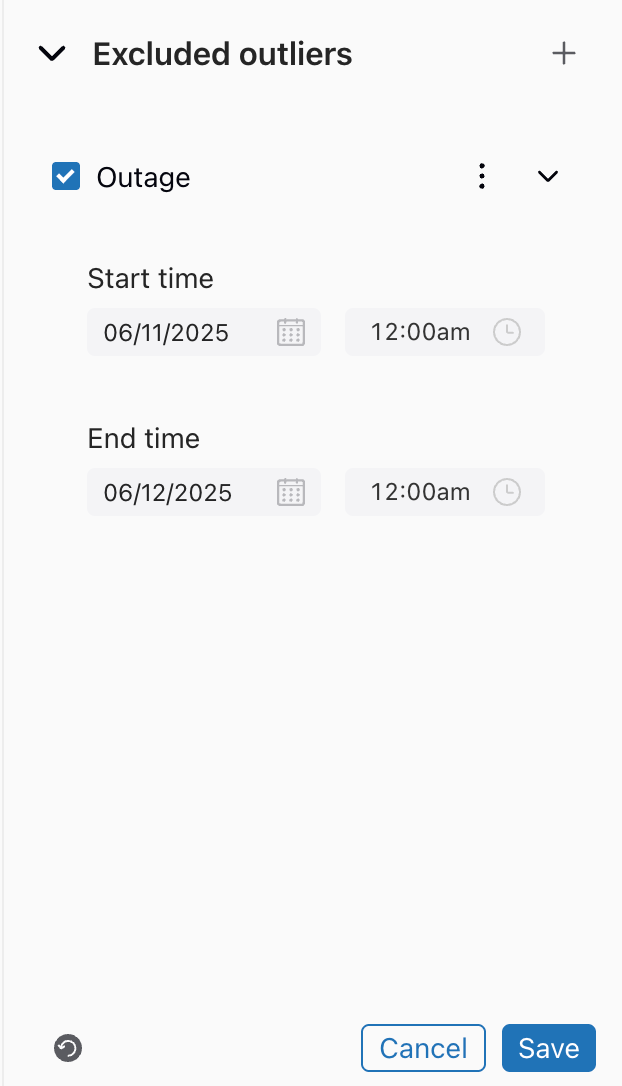
- Wählen Sie unter „Startzeit“ und „Endzeit“ jeweils ein Datum und eine Uhrzeit aus, um den gewünschten Zeitraum festzulegen.Wenn im ausgewählten Ausschlussdatumsbereich nicht genügend vorangegangene Daten vorhanden sind, um den Ausreißer zu entfernen (mindestens zwei Wochen sind erforderlich), wird der betreffende Ausreißer nicht ersetzt und stattdessen eine Warnmeldung angezeigt. Die Prognose wird aber trotzdem erfolgreich erstellt.
- Klicken Sie auf Speichern.
- Wenn Sie einen ausgeschlossenen Ausreißer löschen möchten, klicken Sie im Optionsmenü (
 ) auf Löschen. Wenn Sie alle erstellten Ausreißer löschen möchten, klicken Sie auf die Schaltfläche „Alle Ausreißer löschen“ am Ende der Spalte.
) auf Löschen. Wenn Sie alle erstellten Ausreißer löschen möchten, klicken Sie auf die Schaltfläche „Alle Ausreißer löschen“ am Ende der Spalte.
Bearbeiten von Personalparametern
Die VZÄ-Parameter (Vollzeitäquivalente) für die Prognose lassen sich an die jeweiligen Geschäftsanforderungen anpassen, da nicht jeder Arbeitsstream die genauen Erwartungen hinsichtlich der Zeit bis zur ersten Antwort, der durchschnittlichen Bearbeitungszeit und der nicht-produktiven Zeiträume aufweisen kann. Weitere Informationen finden Sie unter Erforderliches Personal.
Außerdem können Sie bestimmte Geschäftsstunden und den bevorzugten Kanal für einen Arbeitsstream festlegen. Der bevorzugte Kanal bestimmt, welche Personalparameter für das Erstellen Ihrer Personalprognose verwendet werden.
So ändern Sie Ihre VZÄ-Parameter
- Setzen Sie den Mauszeiger in Workforce Management auf das Symbol „Prognose“ (
 ) und klicken Sie dann auf Prognose.
) und klicken Sie dann auf Prognose. - Wählen Sie auf der Seite „Prognose“ einen Arbeitsstream aus.
- Klicken Sie im Fenster „Ausgeschlossene Ausreißer“ auf den Pfeil, um das Fenster einzublenden. Von hier aus können Sie Folgendes tun:
- Wählen Sie den bevorzugten Kanal für den Arbeitsstream aus.
- Passen Sie die Auslastung für den Arbeitsstream an.
- Ändern Sie unter DBZ die durchschnittliche Bearbeitungszeit (hh:mm:ss).
- Geben Sie das Ziel für die Zeit bis zur ersten Antwort (hh:mm:ss) ein.
- Geben Sie das Ziel für die SLA-Einhaltung ein.
- Geben Sie einen Wert für den nicht-produktiven Zeitraum ein.
-
Hinweis: Der nicht-produktive Zeitraum ist der prozentuale Anteil geplanter oder ungeplanter Fehlzeiten (Urlaub, Krankschreibung usw.) der Beschäftigten. Der Industriestandard liegt bei etwa 15-35 %.
- Geben Sie unter Mindestpersonal die minimal zulässige VZÄ-Zahl für den betreffenden Arbeitsstream an.
- Geben Sie an, ob Sie Ihre Verfügbarkeit und Geschäftsstunden festlegen möchten.
- Sie können die Werte auch auf die Standardeinstellungen zurücksetzen.

- Wenn Sie fertig sind, klicken Sie auf Speichern.